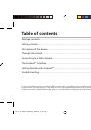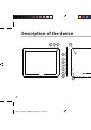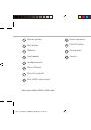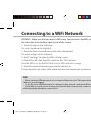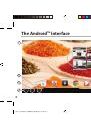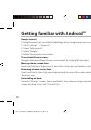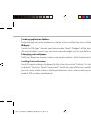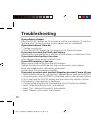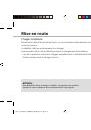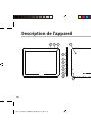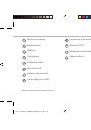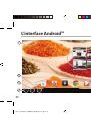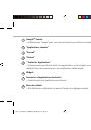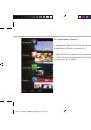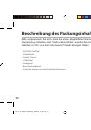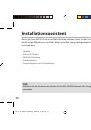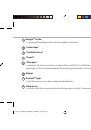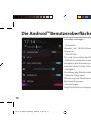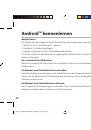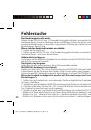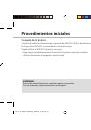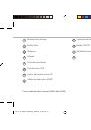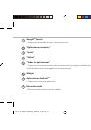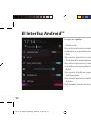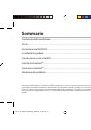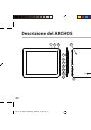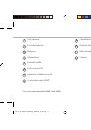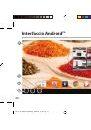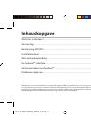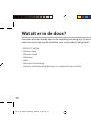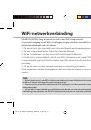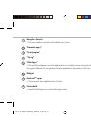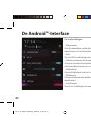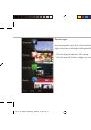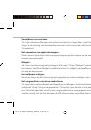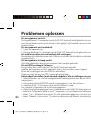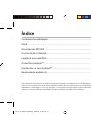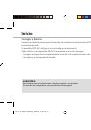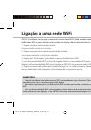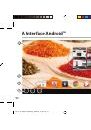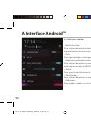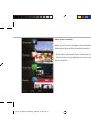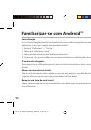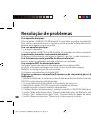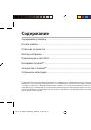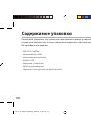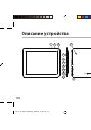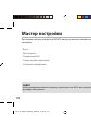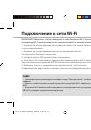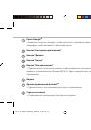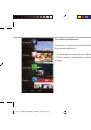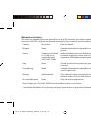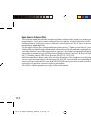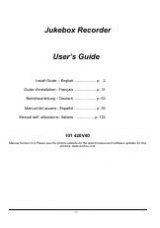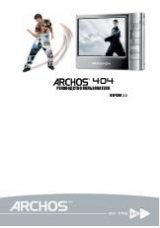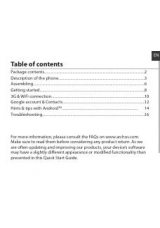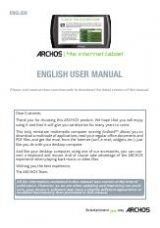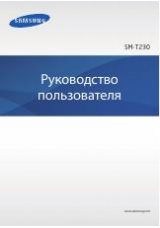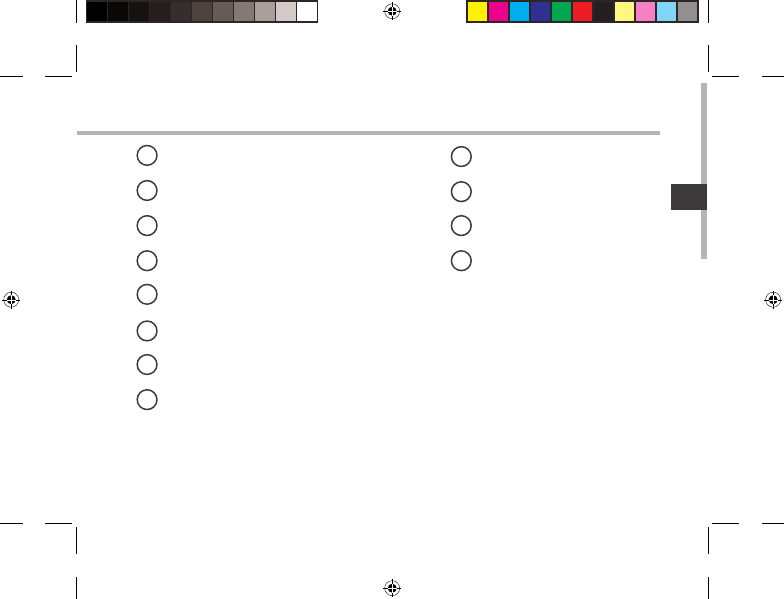
61
IT
Tasti volume
Pulsante Indietro
Webcam
Altoparlante
Spinotto cuffie
Porta micro-USB
Lettore di schede micro SD
Uscita video mini HDMI*
Connettore di alimentazione
Pulsante ON/OFF
Ripristino hardware
Camera
1
9
2
10
3
4
5
6
7
8
11
12
* Con cavo video opzionale (HDMI / mini HDMI).
111700_UserGuide_ARCHOS_ChefPad_book.indd 61
15/04/2013 12:36:23